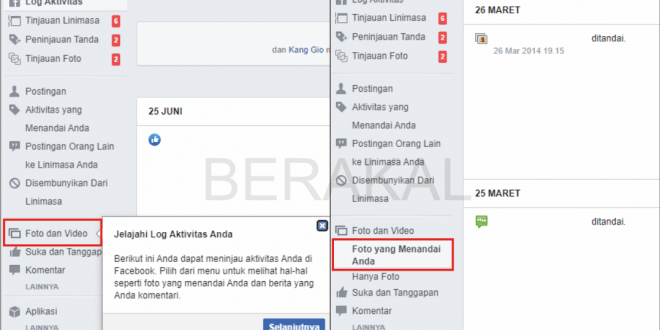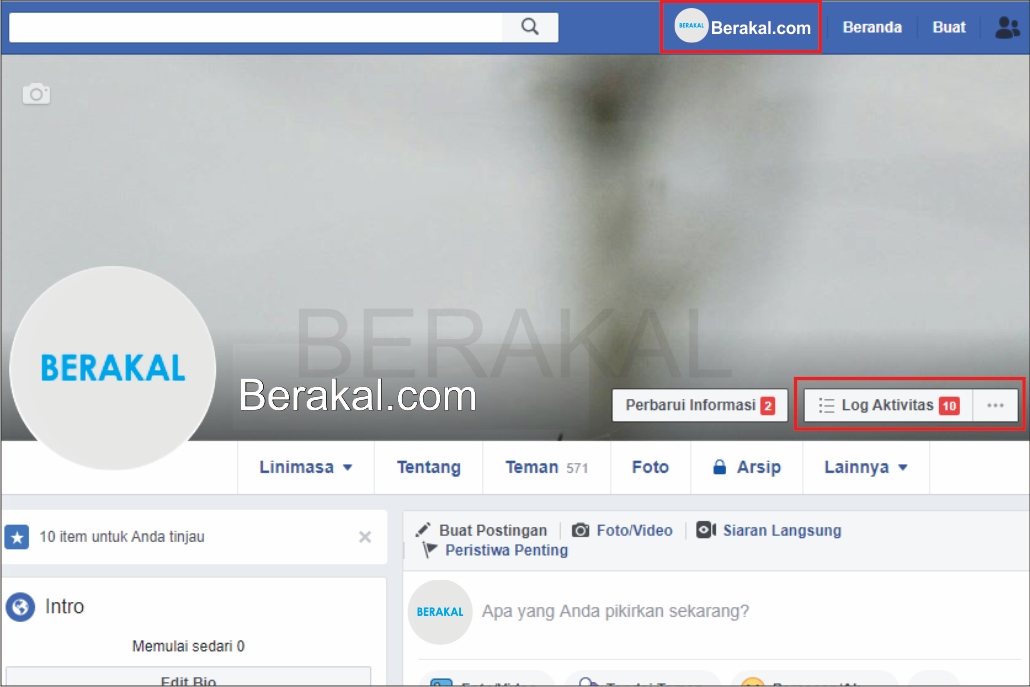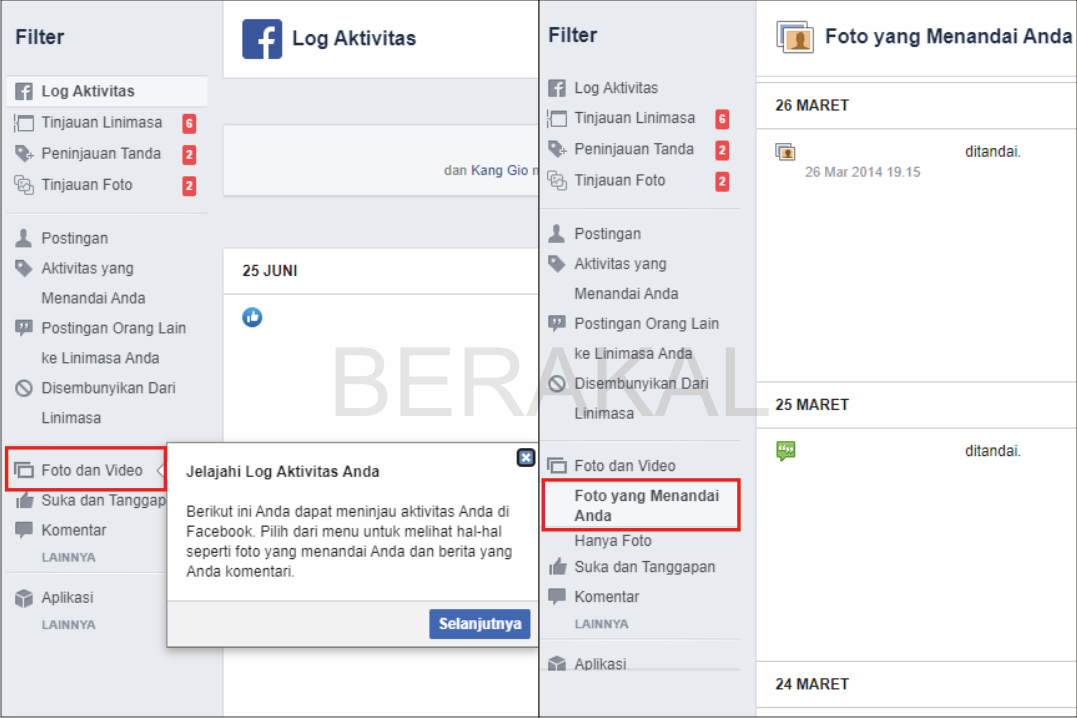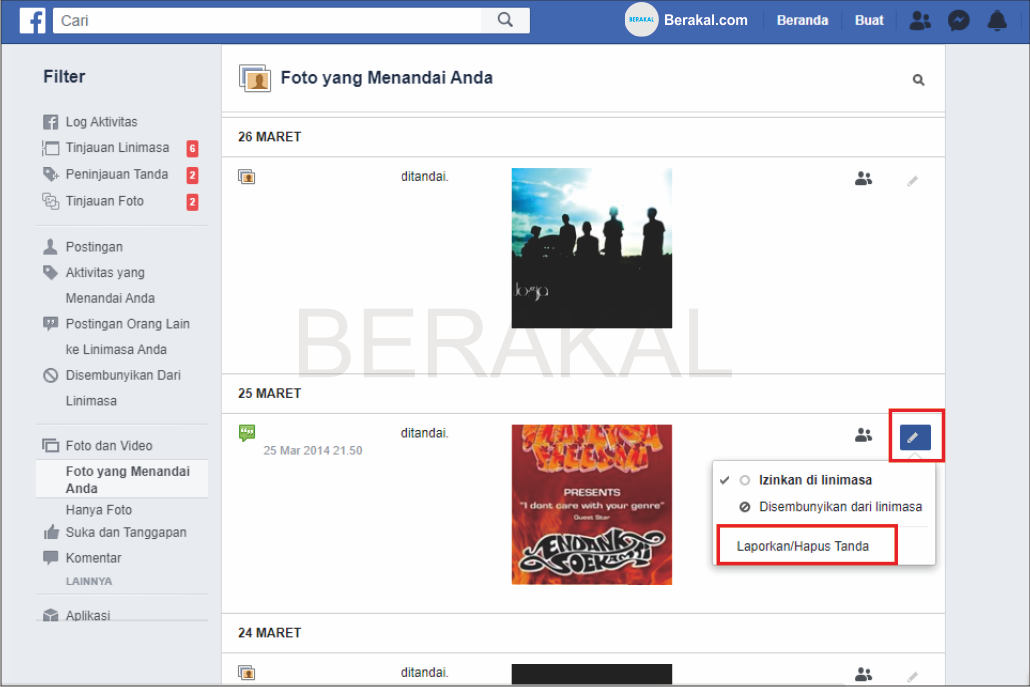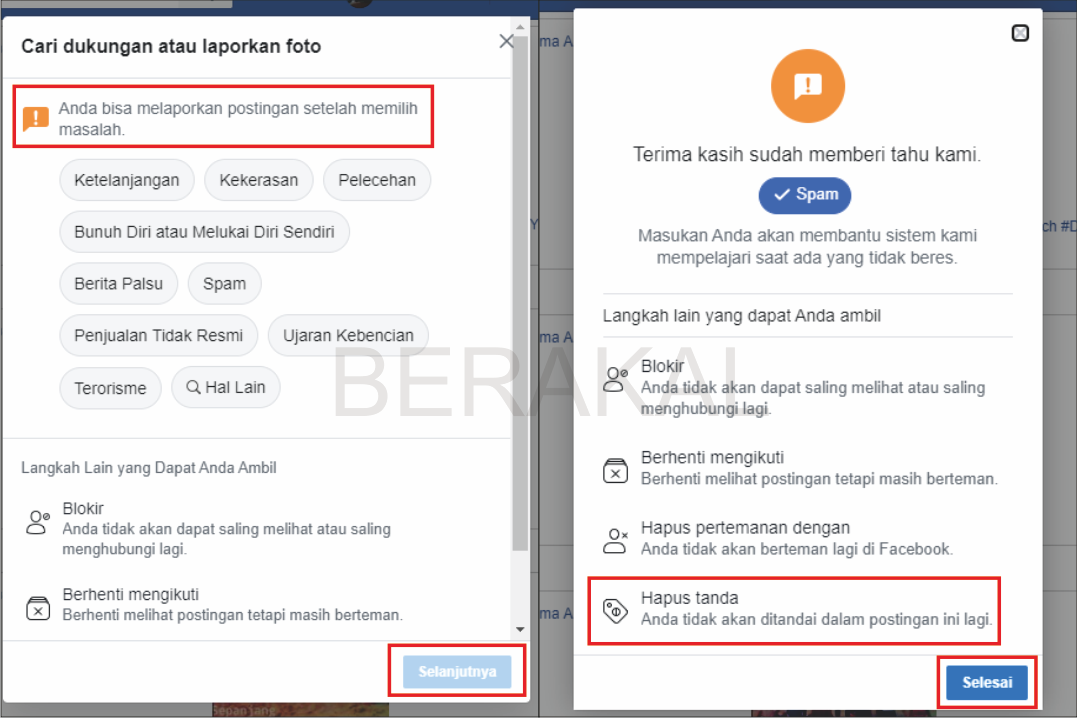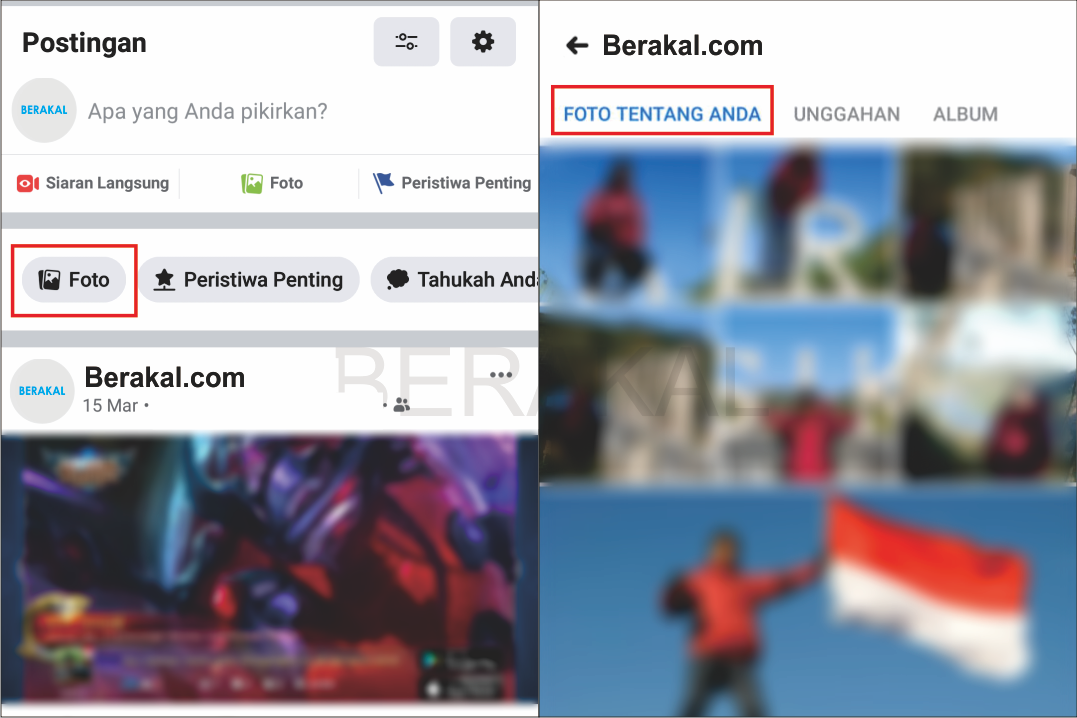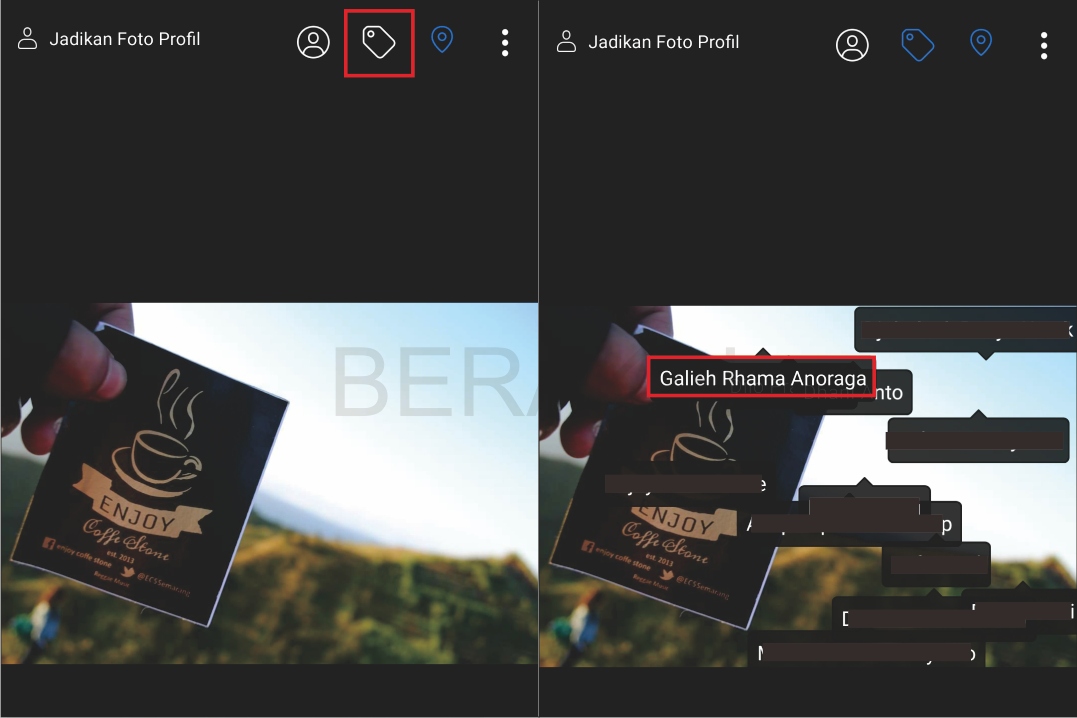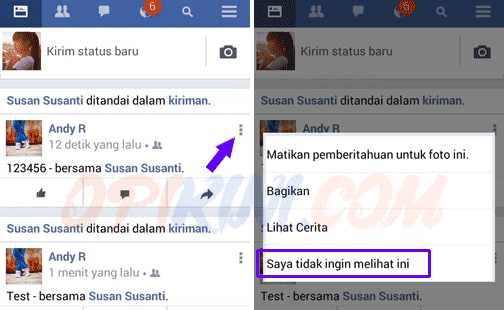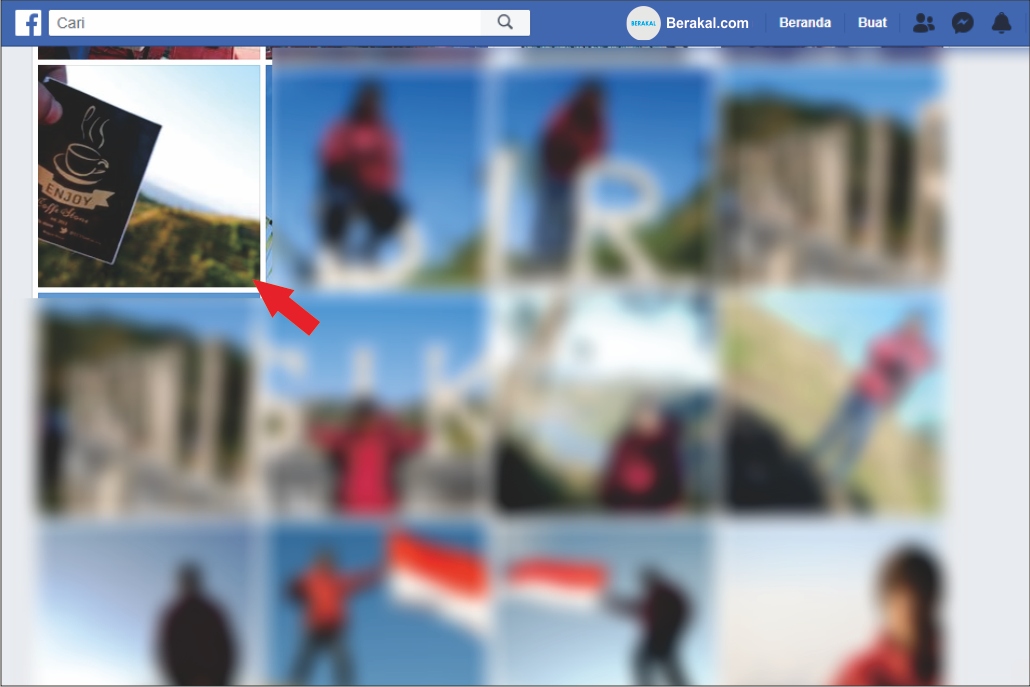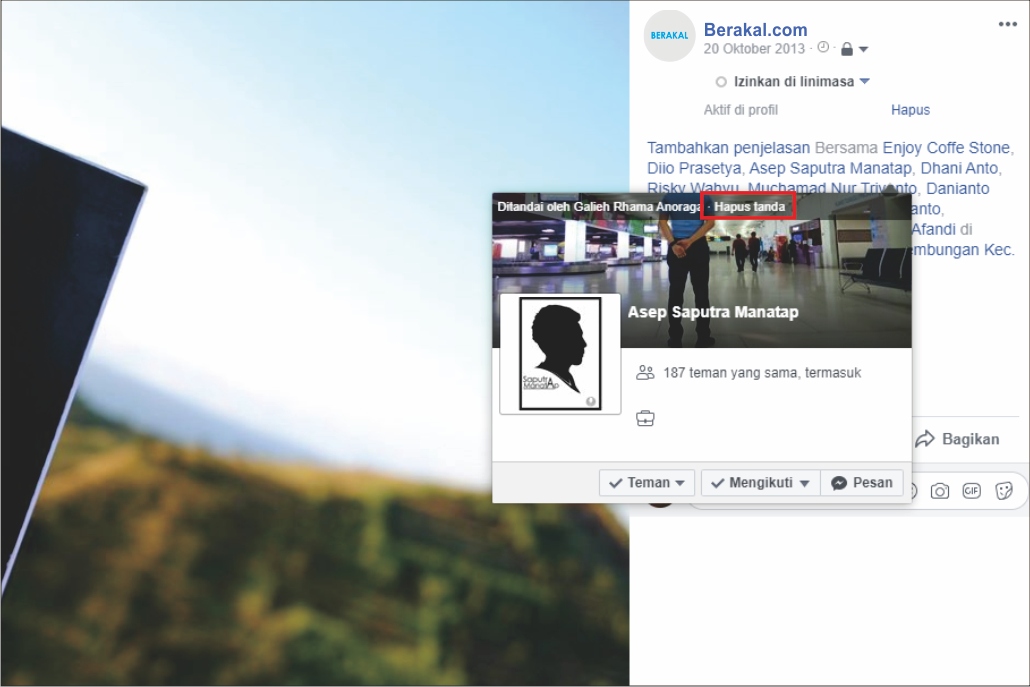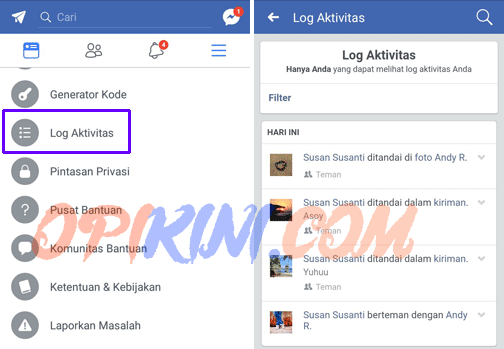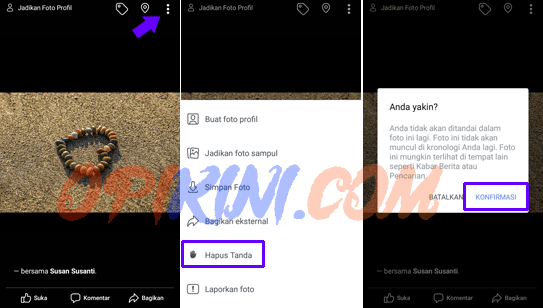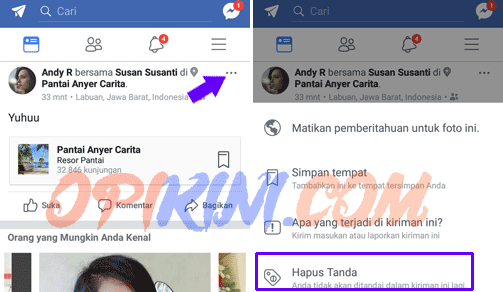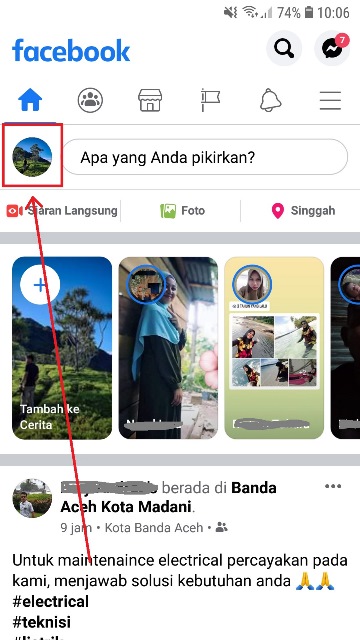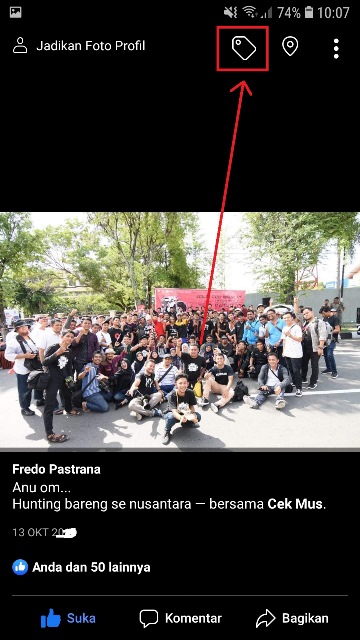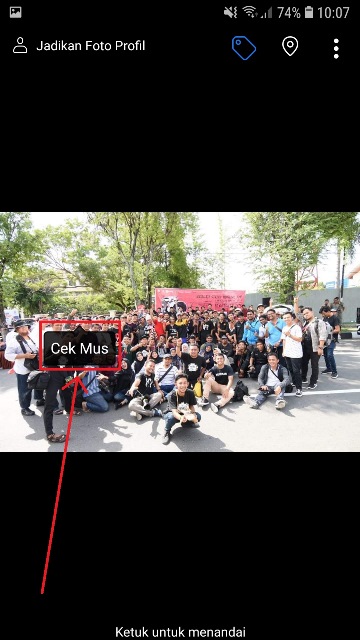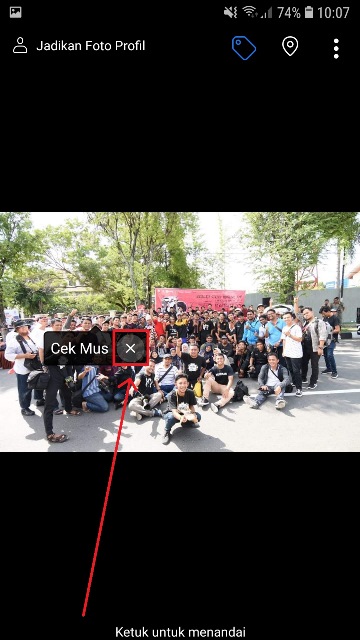Dengan adanya fitur seperti ini, nantinya setiap pengguna bisa menandai teman dalam foto meskipun tanpa persetujuan. Namun biasanya, ada saja orang tak bertanggung jawab dengan memberikan tanda gambar tak senonoh, dan harus cari cara menghapus foto atau yang ditandai di Facebook atau cara mengembalikan akun facebook yang diblokir.
Mengenal Fitur Tanda pada Fb
Seperti penjelasan sebelumnya, fitur seperti ini memang memudahkan untuk bisa menandai teman. Agar nantinya mampu melihat foto saat telah terpotret bersama. Dengan demikian, bisa langsung tersimpan pada galeri yang ada pada dalam Facebook.
Tapi bagaimana cara untuk bisa menghapus tanda foto pada Facebook tersebut? Sebetulnya tekniknya juga cukup mudah. Namun pastinya Anda harus memahami terlebih dahulu tentang step by stepnya.
Metode Cara Menghapus Foto yang Ditandai di Facebook
Metode untuk bisa menghapus foto yang telah ter-tag di dalam Facebook lumayan banyak. Dengan demikian, seluruh pengguna bisa mengikuti penjelasan berikut ini. Agar nantinya bisa menghapus gambar-gambar tak senonoh.
- Dengan Gunakan Komputer
Langkah pertama ini merupakan proses dari penghapusan foto yang ditandai pada FB dengan menggunakan komputer. Caranya yaitu hanya perlu ketuk pada bagian tanda sunting sebelah kanan foto. Baru kemudian klik saja hapus tanda.
Namun, Anda juga bisa mengikuti step by step berikut ini:
- Segeralah membuka menu Browser.
- Kemudian kunjungi saja website dari Facebook.
- Login menuju ke akun Facebook pribadi.
- Dengan cara memasukkan username ataupun sandinya.
- Setelah itu masuklah ke bagian menu profil.
- Kemudian membuka menu log aktivitas.
- Klik menu foto dan juga video pada bagian kiri.
- Lalu klik juga opsi foto yang telah menandai Anda.
- Tepatnya pada bagian bawah menu foto dan video.
- Baru selanjutnya klik saja tanda sunting, atau icon pensil.
- Setelah itu, pilihlah opsi laporkan atau hapus tanda pada menu yang muncul.
- Setelahnya Anda bisa klik salah satu alasan kenapa ingin hapus tanda.
- Setelah itu ketuk opsi selanjutnya.
Ketika sudah memasuki tahapan tersebut, secara otomatis Anda harus klik opsi hapus tanda untuk melakukan konfirmasi. Kemudian ketuk menu selesai, dan dengan demikian foto yang telah ter-tag tadi pun akan terhapus pada Facebook.
- Pada Facebook Lite
Namun bagaimana cara untuk bisa menghilangkan tanda foto untuk pengguna Facebook Lite? Anda tidak perlu cemas, karena memang masih ada teknik lain yang sangat patut sekali untuk pembaca coba. Langsung saja mengikuti seluruh setiap partai berikut ini:
- Sekarang membuka aplikasi Facebook melalui handphone.
- Setelah itu masuklah ke bagian profile lalu buka opsi foto.
- Otomatis album foto pun akan muncul.
- Setelah itu buka album foto yang menandai Anda.
- Cari mana foto yang mau Anda hapus.
- Setelah itu tekan saja pada icon tag.
- Pilihlah username akun dari Facebook Anda.
- Kemudian pilihlah tanda silang untuk hapus foto.
Dengan demikian, tanda dari foto tadi sudah tidak akan muncul lagi pada postingan. Namun, nantinya gambar tersebut masih akan terlihat oleh teman pengguna yang sudah menguploadnya. Jika memang ingin menghapus kirimannya tinggal meminta orang tersebut untuk menghapusnya.
Namun, terkadang foto-foto yang telah ditandai itu sama sekali tidak ada wajah Anda. Tentu cukup menjengkelkan bukan. Dengan demikian Anda bisa menghapus tanda tag tersebut dengan mengikuti seluruh step berikut ini:
- Pertama-tama jalankan Facebook Lite.
- Setelah itu cari status ataupun foto yang ingin Anda buang tag-nya.
- Tetap pada bagian 3 titik pojok kanan atas Facebook.
- Setelah itu pilihlah menu ” Saya tidak akan melihat ini “.
- Kemudian kirimkan lewat Facebook Lite.
- Sedangkan terakhir yaitu memilih opsi hapus tanda.
- Akan muncul pertanyaan dan pilihlah opsi oke.
- Sedangkan jika ingin hapus tagfoto dari Facebook Lite.
- Segera saja buka foto yang telah menandaikah Anda, dengan icon tag.
- Lalu pilihlah opsi sunting, dan buang tanda ceklisnya.
- Setelah itu ketuk objek selesai.
- Menghapus Tanda Foto di Luar Album
Cara selanjutnya yaitu merupakan cara penghapusan tanda jika memang Anda sebetulnya sudah menandai orang lain. Rupanya, untuk prosesnya sendiri sangat gampang sekali diikuti oleh pemula. Jadi, langsung saja ikuti berikut ini:
- Jika saja foto tidak ada dalam album.
- Maka Anda dapat membuka kiriman yang terdapat tanda di dalamnya.
- Setelah itu kursor Anda arahkan ke nama orang yang telah tertandai.
- Otomatis akan muncul sebuah menu untuk hapus tanda.
- Setelah itu klik saja opsi hapus tanda itu untuk menghilangkannya.
- Hapus Tag Foto dan Kiriman via Facebook
Mungkin beberapa orang masih belum bisa memahami dengan baik, kenapa sebagian pengguna memutuskan untuk menghapus tag foto yang telah dikirimkan oleh teman FB. Karena bisa jadi gambar tersebut memang tak pantas untuk di upload.
Dengan demikian bisa langsung menghapusnya dengan cara seperti ini:
- Segeralah membuka aplikasi Facebook.
- Setelah itu cari kiriman dari foto status yang telah menandai Anda.
- Namun jika saja sangat susah untuk mencari, maka cek melalui log aktivitas.
- Agar bisa melihat kiriman foto maka segera tap gambar.
- Kemudian pilihlah menu yang ada pada pojok kanan.
- Segera ketuk hapus & pilihlah opsi konfirmasi.
- Jika ingin hapus tag pada kiriman status FB.
- Buka kiriman tersebut kemudian ketuk pada 3 titik.
- Setelah itu hapus tanda.
- Menghapus Foto yang Ditandai Pada Facebook Via HP
Karena saat ini orang-orang suka menggunakan handphone, jika membandingan pakai komputer untuk membuka media sosial seperti Facebook. Maka berikut ini merupakan langkah-langkah mudah untuk bisa menghilangkan teks foto melalui smartphone.
- Pertama-tama pastikanlah untuk membuka aplikasi Facebook melalui handphone.
- Setelah itu segera login jika belum melakukannya.
- Kemudian buka saja profile akun FB.
- Segeralah scroll ke bawah kemudian klik opsi foto.
- Silakan saja buka foto mana yang telah ditandai oleh teman.
- Setelah itu, pastikanlah Anda klik pada akun Facebook yang muncul di foto.
- Contohnya seperti gambar berikut ini.
- Setelah itu klik saja tombol x agar bisa menghapus seluruh tanda tersebut.
- Maka selamat akun Anda sudah menghilang dari tanda tersebut.
- Kemudian saat ini foto-foto itu sudah terhapus pada akun FB.
- Kemudian tak akan muncul pada foto tentang Anda.
Sangat mudah sekali bukan proses dari penghapusan foto saat telah ditandai pada akun Facebook. Anda hanya perlu memilih mana yang memang sama sekali tak ribet untuk pemula praktekkan.
Demikianlah sekilas informasi dari nasionalbisnis tentang cara menghapus foto yang ditandai di Facebook dan cara menghilangkan password pdf dengan langkah-langkah paling simpel. Pastikanlah untuk mengikuti seluruh step by step tadi dari awal sampai akhir ya, agar prosesnya berhasil.
 Berita Bisnis Nasional Kumpulan Berita dan Informasi Bisnis dari berbagai sumber yang terpercaya
Berita Bisnis Nasional Kumpulan Berita dan Informasi Bisnis dari berbagai sumber yang terpercaya